WordPress Essentials – เรียนรู้เกี่ยวกับธีม การสาธิต ปลั๊กอิน และตัวสร้าง
เผยแพร่แล้ว: 2022-04-10หากคุณต้องการสร้างเว็บไซต์แรกของคุณ คุณอาจเคยได้ยินเกี่ยวกับ WordPress มาก่อน เนื่องจากเป็นหนึ่ง ในแพลตฟอร์มเว็บไซต์ที่ได้รับความนิยมมากที่สุด อย่างไรก็ตาม หากคุณไม่แน่ใจว่า WordPress คืออะไร และใช้งานอย่างไร โปรดอ่านต่อไป
ในคู่มือโดยละเอียดนี้ เราจะครอบคลุมเนื้อหาสำคัญเกี่ยวกับ WordPress ดังนั้น คุณจะได้เรียนรู้เกี่ยวกับ WordPress เป็น CMS, ธีม WordPress, ปลั๊กอิน WordPress และเครื่องมือสร้าง WordPress นอกจากนี้ เราจะอธิบายขั้นตอนแรกที่คุณต้องดำเนินการเพื่อสร้างไซต์ของคุณ ไม่ต้องกังวลใจอีกต่อไป มาดำดิ่งสู่โลกอันทรงพลังของ WordPress กัน
- WordPress คืออะไรและทำไมจึงเป็นที่นิยม?
- ธีม WordPress คืออะไร?
- ปลั๊กอิน WordPress – สิ่งจำเป็นและตัวอย่าง
- WordPress Builders – คืออะไรและใช้งานอย่างไร?
- คุณต้องการเริ่มต้นอะไร
โดยสรุป WordPress เป็นแพลตฟอร์มฟรีที่ช่วยให้คุณสามารถสร้างและดูแลเว็บไซต์ได้อย่างรวดเร็ว ง่ายดาย และปลอดภัย เมื่อใช้ร่วมกับธีม WordPress ปลั๊กอิน และเครื่องมือสร้างเว็บไซต์ WordPress จะ สร้างกล่องเครื่องมือที่ดีที่สุดที่มีทุกสิ่งที่คุณต้องการเพื่อสร้างเว็บไซต์ในฝันของคุณ
WordPress เป็นระบบ CMS (ระบบจัดการเนื้อหา) ที่สามารถเสริมด้วยธีมและปลั๊กอิน และผสานรวมกับเครื่องมือสร้างเว็บไซต์ได้อย่างสมบูรณ์แบบ ซึ่งช่วยให้คุณสามารถเพิ่ม ลบ หรือปรับแต่งองค์ประกอบโดยไม่ต้องมีความรู้ด้านการเข้ารหัส กล่าวอีกนัยหนึ่ง WordPress เป็นแกนหลักที่คุณสามารถเพิ่มเครื่องมือเพิ่มเติม (ปลั๊กอิน ธีม…)
สิ่งสำคัญคือต้องบอกว่า WordPress ไม่สามารถมีอยู่จริง – ธีมควรติดตั้งบน WordPress เพื่อให้สามารถใช้สำหรับการสร้างเว็บไซต์ได้ หากฟังดูสับสนก็ไม่ต้องกังวล เราจะกลับมาที่นี้ในภายหลังในรายละเอียดเพิ่มเติม
ธีม WordPress มีสองประเภท – ฟรี และต้องเสียเงิน ในกรณีที่คุณต้องการใช้ธีมฟรี คุณสามารถไปที่ WordPress.org ซึ่งเป็นไลบรารีอย่างเป็นทางการของธีม WordPress คุณสามารถดาวน์โหลดธีมได้ฟรีที่นี่ ธีมเหล่านี้ได้รับการทดสอบและควบคุมโดย WordPress ดังนั้นคุณจึงมั่นใจได้ว่าไม่มีกระเป๋า ฟีเจอร์ต่างๆ สไตล์การออกแบบที่หลากหลาย และเลย์เอาต์ที่สร้างขึ้นสำหรับช่องต่างๆ ทำให้ธีมเหล่านี้เป็นตัวเลือกที่ยอดเยี่ยมสำหรับผู้เริ่มต้นใช้งาน WordPress
ไม่ว่าคุณต้องการครอบคลุมกลุ่มใด คุณสามารถเลือกดูธีมนับพันที่พัฒนาโดยผู้แต่งต่างกัน นอกจาก WordPress.org ที่คุณสามารถหาธีมฟรีที่ทันสมัยแล้ว ยังมี ตลาดธีมที่คุณสามารถซื้อธีม WordPress แบบพรีเมียม ได้
ดังที่เราได้กล่าวไปแล้ว WordPress เป็นแพลตฟอร์มไม่สามารถทำงานได้หากไม่มีธีมที่ติดตั้ง ไว้ ทำไม เพราะทุกธีมมาพร้อมกับชุดไฟล์ที่มีคุณสมบัติและฟังก์ชันการทำงานที่แตกต่างกัน โดยพื้นฐานแล้ว คุณลักษณะเหล่านี้กำหนดว่าหน้าเว็บไซต์ของเราจะมีลักษณะอย่างไร ทุกอย่างตั้งแต่แบบอักษรและสีไปจนถึงประเภทของหน้าเว็บที่เราสามารถสร้างได้ (บล็อก พอร์ตโฟลิโอ หรือร้านค้า) มาพร้อมกับธีมที่เราติดตั้ง
เพื่อให้สิ่งนี้แตกต่างออกไป ธีมได้รวมคุณลักษณะทั้งหมดที่เป็นแก่นแท้ของลักษณะภาพและการใช้งาน ดังนั้น ก่อนที่คุณจะเลือกและรับธีมใดธีมหนึ่ง โปรดอ่านรายการคุณลักษณะและตัวเลือกเลย์เอาต์เสมอเพื่อดูว่ามีอะไร บ้าง
ลองใช้ Twenty One Theme เป็นตัวอย่าง ชุดรูปแบบนี้สามารถพบได้บน WordPress.org และคุณสามารถดูตัวอย่างคุณสมบัติของมันได้อย่างง่ายดายในกรณีที่คุณชอบ
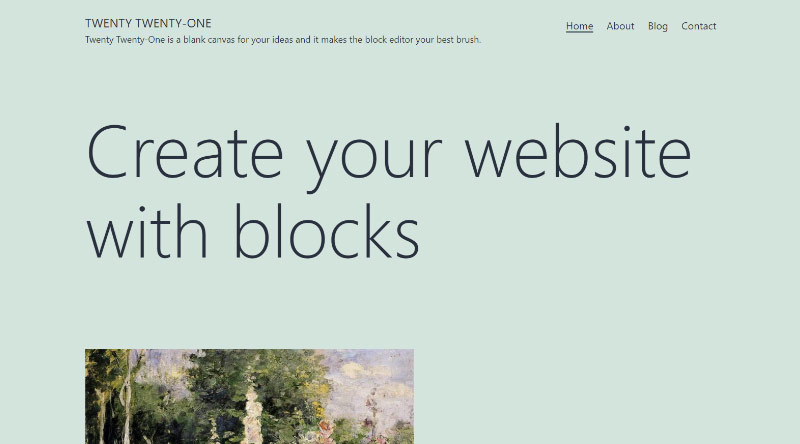
ในที่นี้ เราจะเห็นพื้นหลังสีเขียวพาสเทลที่สวยงาม แบบอักษรที่สวยงาม ตลอดจนแกลเลอรีที่น่าสนใจ โดยแต่ละธีมอาจมีแกลเลอรีรูปภาพประเภท ต่างๆ ยิ่งไปกว่านั้น ในธีมนี้ เราจะเห็นคอลัมน์ต่างๆ ส่วนท้ายแบบมินิมอล และไอคอนโซเชียลมีเดียที่นำไปสู่ช่องทางโซเชียลมีเดีย หลังจากที่เราติดตั้งธีมนี้ เนื้อหาบนไซต์ของเราจะมีรูปแบบตามที่แสดงในตัวอย่างนี้ แต่เราสามารถตัดสินใจได้ว่าควรเพิ่ม/ลบองค์ประกอบ ใด แน่นอน ตัวอย่างนี้ไม่ได้แสดงองค์ประกอบทั้งหมดที่ชุดรูปแบบนี้มี หากต้องการเรียนรู้เพิ่มเติมเกี่ยวกับคุณลักษณะของชุดรูปแบบ คุณสามารถไปที่หน้าทั้งหมดหรืออ่านคำอธิบายชุดรูปแบบและรายการตัวเลือก
ดังที่เราได้กล่าวไปแล้ว ธีมจะกำหนดสี แบบอักษร และองค์ประกอบอื่นๆ ที่ปรากฏบนไซต์ของเรา อย่างไรก็ตาม แต่ละธีมมีชุดการตั้งค่าและตัวเลือกการปรับแต่งที่ไม่ซ้ำกัน ตัวอย่างเช่น ในกรณีที่คุณชอบทุกอย่างเกี่ยวกับธีม Twenty One ยกเว้นพื้นหลังสีเขียว คุณสามารถเปลี่ยนได้ตามต้องการ
เมื่อคุณกำลังค้นหาธีมที่สมบูรณ์แบบ ให้เลือกสไตล์และบรรยากาศการออกแบบที่คุณชอบ และเปลี่ยนทุกอย่างที่คุณไม่ชอบผ่านตัวเลือกการปรับแต่ง พึงระลึกไว้เสมอว่าธีมต่างๆ จะมีการตั้งค่าและตัวเลือกการปรับแต่งที่ต่างกันออกไป ดังนั้นให้ใส่ใจกับสิ่งนี้ก่อนที่คุณจะได้รับธีมของคุณ นอกจากธีม Twenty One ที่ธรรมดามากแล้ว ธีมฟรีอื่นๆ อีกมากมายสมควรได้รับความสนใจจากคุณ หนึ่งในนั้นคือ Qi Theme
ธีมฟรีนี้มีอยู่ใน WordPress.org ซึ่งคุณสามารถอ่านเพิ่มเติมเกี่ยวกับชุดคุณลักษณะต่างๆ ได้ มาดูตัวอย่างกันก่อนว่ามีอะไรให้บ้าง
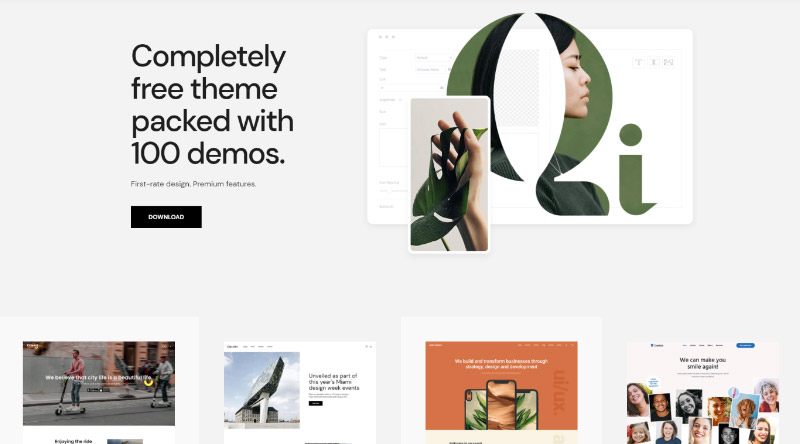
เพียงเลื่อนลงมา คุณจะสังเกตเห็นความซับซ้อนของธีมนี้ มีการสาธิตประเภทต่างๆ แตกต่างจากธีม Twenty One ที่มีตัวเลือกการออกแบบเพียงตัวเลือกเดียว Qi ให้โอกาสคุณเลือกระหว่างการสาธิตที่แตกต่างกัน
การสาธิตแต่ละรายการมอบโอกาสใหม่ๆ ให้กับคุณและแสดงทิศทางการออกแบบที่แตกต่างกัน ข้อดีของธีมขั้นสูง เช่น Qi คือการสาธิตจำนวนมากที่คุณสามารถเลือกได้ นอกจากนี้ คุณสามารถใช้ไม่เพียงแค่ตัวอย่างเดียว แต่ยังรวมการสาธิตที่แตกต่างกันเพื่อให้ได้ไซต์ที่เหมาะกับความต้องการของคุณ
ลองใช้การ สาธิตร้านเค้ก เป็นตัวอย่าง ด้านล่างตัวเลื่อนฮีโร่ที่น่ารัก เราจะเห็นแกลเลอรีที่สง่างามที่แสดงเค้ก คำรับรอง และองค์ประกอบอื่นๆ ของเว็บไซต์ หากคุณชอบธีมนี้ คุณสามารถใช้มันได้ไม่เฉพาะเฉพาะกลุ่มนี้เท่านั้น – เพียงแค่เปลี่ยนรูปภาพด้วยผลิตภัณฑ์ประเภทอื่น คุณก็พร้อม แล้ว
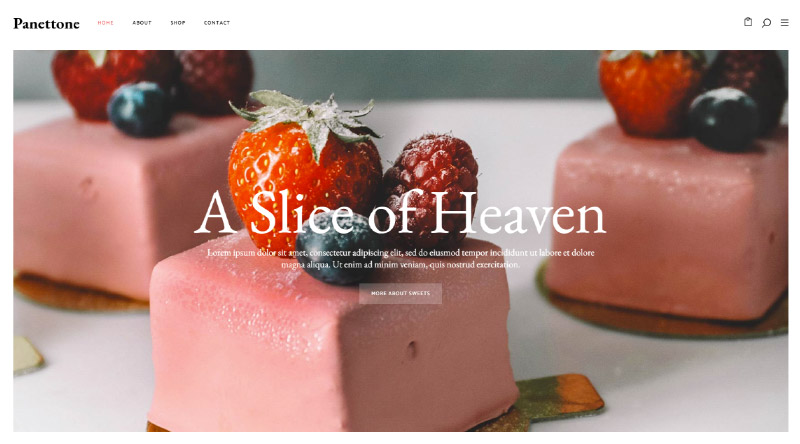
การสาธิต Toy Store เป็นอีกตัวอย่างการสาธิตที่น่าสนใจ เมื่อเทียบกับธีม Twenty One ที่มีหน้าบล็อกพื้นฐานแล้ว Toy Store ไม่เพียงแต่มีหน้าบล็อกเท่านั้นแต่ยังมีหน้าร้านค้าอีกด้วย ดังนั้น หากคุณวางแผนที่จะสร้างเว็บไซต์ร้านค้า การสาธิตนี้เป็นตัวเลือกที่ดีกว่าธีม Twenty One
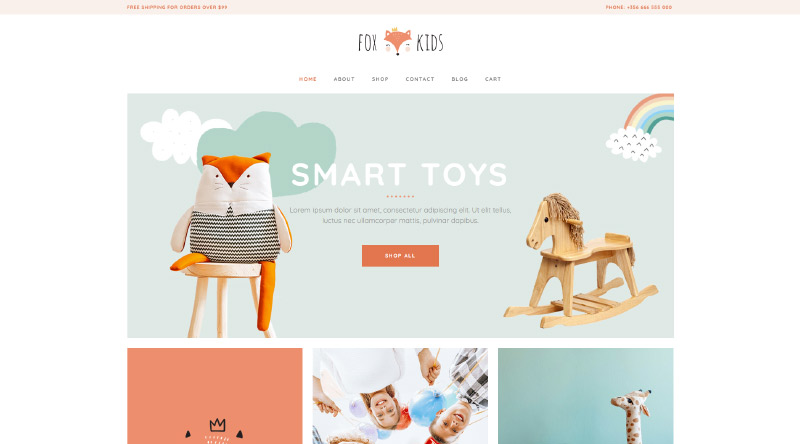
โปรดทราบว่าการสาธิตหนึ่งรายการไม่ได้แสดงทุกสิ่งที่หนึ่งสามารถครอบคลุมได้ ด้วยเหตุนี้ ก่อนตัดสินใจซื้อ โปรดอ่านรายการคุณลักษณะทั้งหมดเพื่อให้แน่ใจว่ามีความเป็นไปได้
ตอนนี้เราได้ชี้แจงความแตกต่างระหว่างธีม WordPress และ WordPress รวมทั้งระหว่างธีม WordPress และการสาธิตแล้ว เราไปต่อได้ มาดำดิ่งสู่โลกแห่งเวทย์มนตร์ของปลั๊กอิน WordPress
ปลั๊กอินเป็นเครื่องมือที่จะเพิ่มฟังก์ชันการทำงานให้กับธีมของคุณ ลองใช้ธีม Twenty One เป็นตัวอย่างอีกครั้ง ดังที่เราได้กล่าวไปแล้ว ชุดรูปแบบนี้ไม่มีคุณลักษณะร้านค้าหรือหน้า หากคุณชอบธีมทั่วไปของธีมนี้มากกว่าการสาธิตของ Toy Store (ซึ่งมีฟีเจอร์ร้านค้ามากมาย) และคุณต้องการใช้ธีม Twenty One สำหรับร้านค้าออนไลน์ของ คุณ คุณจะต้องติดตั้งปลั๊กอินที่ถูกต้องจึงจะสามารถทำได้ เพียงไปที่ปลั๊กอิน WordPress.org และค้นหาปลั๊กอินที่คุณต้องการ
WooCommerce เป็นหนึ่งในปลั๊กอินร้านค้าที่รู้จักกันดีและเป็นที่นิยมมากที่สุด ดังนั้นจึงเป็นตัวเลือกที่ยอดเยี่ยมสำหรับไซต์ใดๆ ที่ต้องใช้ตัวเลือกอีคอมเมิร์ซ แน่นอน ปลั๊กอินนี้ไม่ใช่เครื่องมืออีคอมเมิร์ซเพียงเครื่องมือเดียว ดังนั้นคุณจึงสามารถลองใช้ตัวเลือกอื่นๆ ได้เช่นกัน
นอกจากปลั๊กอินของร้านค้าแล้ว คุณยังสามารถพบปลั๊กอินมากมายที่ครอบคลุมฟังก์ชันที่หลากหลาย ตัวอย่างเช่น หากเราต้องการสร้างปฏิทินแต่ธีมของคุณไม่มีคุณลักษณะนี้ สิ่งที่คุณต้องทำคือมองหา ปลั๊กอินปฏิทิน
หลังจากที่เราป้อนคำว่า ปฏิทิน ในช่องค้นหาแล้ว ตัวเลือกมากมายจะปรากฏขึ้น ในการหาตัวเลือกที่เหมาะสม เราจำเป็นต้องเปรียบเทียบตัวเลือกที่แนะนำ เช่น การออกแบบ การให้คะแนน จำนวนการดาวน์โหลด และรายการคุณสมบัติ
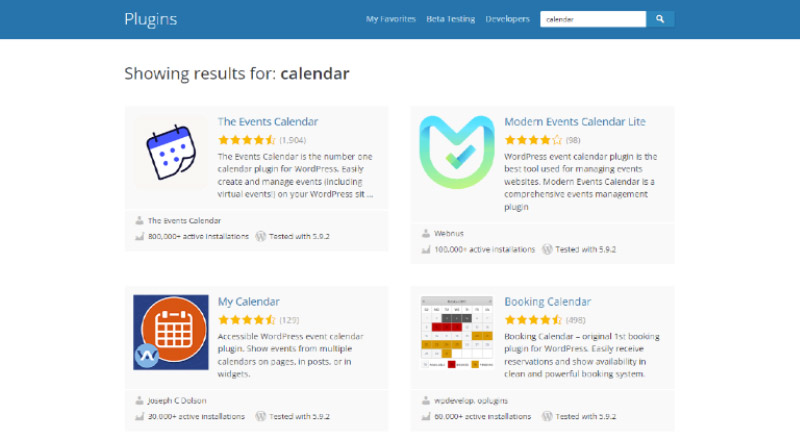
ปลั๊กอิน SEO เป็นอีกหนึ่งประเภทปลั๊กอินยอดนิยม ในกรณีที่คุณต้องการปลั๊กอิน SEO ให้ติดตั้ง Yoast หรือปลั๊กอินที่รู้จักกันดี
ก่อนที่เราจะอธิบายรายละเอียดเกี่ยวกับผู้สร้าง WordPress เรามาสรุปสิ่งที่เราได้เรียนรู้ไปแล้วกันก่อน ดังนั้น WordPress จึงเป็นแกนหลักที่เราติดตั้งธีม WordPress ซึ่งสามารถเสริมด้วยปลั๊กอิน ซึ่งเป็นเครื่องมือที่นำฟังก์ชันการทำงานเพิ่มเติมมาสู่ธีม ในทางกลับกัน ผู้สร้างอนุญาตให้เราเพิ่ม/ลบองค์ประกอบหรือส่วนโดยไม่ต้องเขียนโค้ดแม้แต่บรรทัดเดียว
ผู้สร้าง Gutenberg และผู้สร้าง Elementor เป็นสองผู้สร้างที่ได้รับความนิยมมากที่สุดในขณะนี้ ตัวสร้างกูเตมเบิร์กได้รับการพัฒนาโดย WordPress ในขณะที่ Elementor เป็นผลิตภัณฑ์ของ Elementor LTD ซึ่งเป็นบริษัทซอฟต์แวร์ในอิสราเอล
เพื่ออธิบายวิธีการทำงานของผู้สร้าง เราจะกลับไปที่ธีม Twenty One และธีม Qi อีกครั้ง ธีมแรกใช้ตัวสร้าง Gutenberg เพื่อเพิ่มองค์ประกอบ ตัวสร้างนี้เรียกว่าตัวสร้างแบ็กเอนด์บล็อก ตัวสร้างนี้มีการปรับปรุงอย่างต่อเนื่อง – มีการพัฒนามากขึ้นเรื่อยๆ เป็นตัวสร้างที่ช่วยให้เราเห็นผลลัพธ์สุดท้ายในทันที ในทางกลับกัน ธีม Qi ใช้ตัวสร้างเพจ Elementor ซึ่งเป็นตัว แก้ไขแบบสด – ทุกการเปลี่ยนแปลงที่เราทำจะมองเห็นได้ทันที
Gutenberg เป็นโปรแกรม สร้าง WordPress เริ่มต้น ดังนั้นคุณจะได้รับทันทีหลังจากติดตั้ง WordPress นี่คือเครื่องมือ สร้างแบ็กเอนด์ที่ใช้เทคโนโลยีบล็อกเพื่อเพิ่ม/ลบเนื้อหา
ธีม Qi ใช้ตัวสร้างหน้า Elementor ตัวสร้างนี้ อนุญาตให้คุณเพิ่มเนื้อหาโดยใช้วิดเจ็ต ต่างๆ นอกจากนี้ คุณจะเห็นทุกการเปลี่ยนแปลงที่คุณทำในทันทีโดยไม่ต้องออกจากหน้า
เพื่อแสดงให้คุณเห็นว่าผู้สร้างทำงานอย่างไร เราจะสร้างสองหน้าแยกกัน หน้าหนึ่งจะใช้เพื่อแสดงภาพ Gutenberg และคุณลักษณะต่างๆ ในขณะที่หน้าอื่นๆ จะใช้สำหรับการทดสอบ Elementor
อย่างแรกเรียกว่า Test Gutenberg และอนุญาตให้คุณเพิ่มเนื้อหาผ่านบล็อก
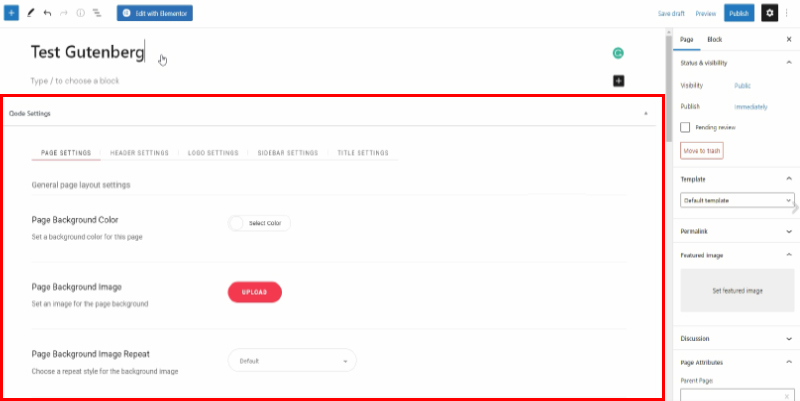
ขอชี้แจงสิ่งหนึ่ง ดังที่คุณเห็นในภาพด้านบน เราสามารถตั้งค่าและปรับหน้านี้และลักษณะเฉพาะของหน้าเว็บได้ ไม่ใช่แค่เนื้อหาของหน้าเท่านั้น นอกจากนี้ การตั้งค่า/ตัวเลือกเหล่านี้อาจแตกต่างกันไปในแต่ละธีม

นอกจากนั้น ยังมี แถบด้านข้างทางขวาพร้อมตัวเลือกการปรับแต่งจำนวน มาก แถบด้านข้างนี้มี การตั้งค่าหน้าทั่วไปอื่นๆ แต่ยังช่วยให้เราปรับเปลี่ยนการบล็อกที่เราใช้บนหน้าเว็บของเรา
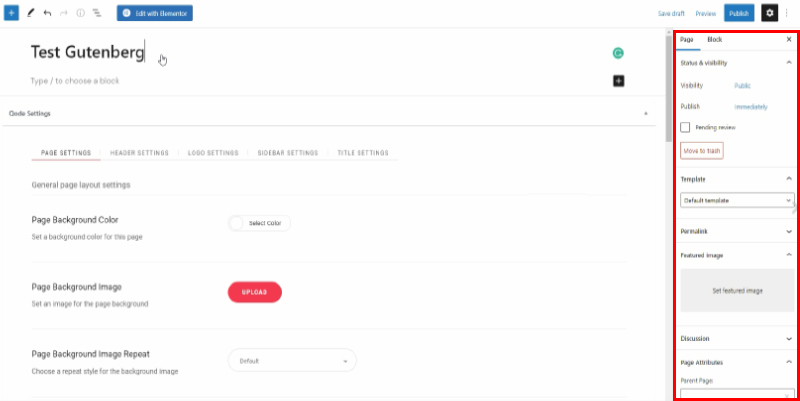
มาเริ่มเพิ่มบล็อคกัน มีสองวิธีในการทำเช่นนี้ - โดยคลิกที่เครื่องหมาย + ทางด้านขวาหรือคลิกเครื่องหมาย + ที่มุมบนซ้าย
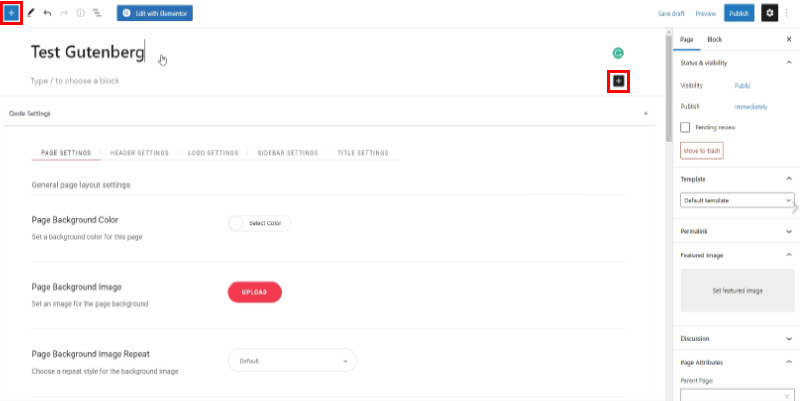
สำหรับผู้เริ่มต้น เราจะเพิ่มบล็อกย่อหน้าและรูปภาพ
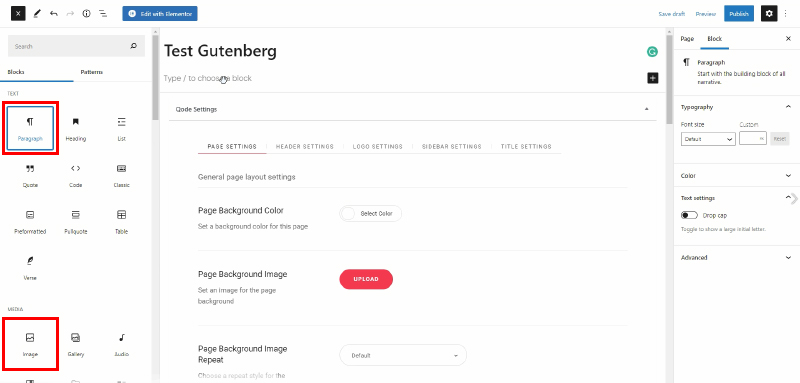
เมื่อเราเพิ่มบล็อกใดบล็อกหนึ่ง บล็อกนั้นจะแสดงบนหน้าโดยอัตโนมัติและใช้สำหรับการเพิ่มเนื้อหา เนื้อหานั้นสามารถเป็นอะไรก็ได้ ไม่ว่าจะเป็นข้อความ รูปภาพ หรืออะไรก็ได้ที่บล็อกนั้นรองรับ ตามตัวเลือกบล็อก คุณสามารถค้นหาได้ในแถบด้านข้าง ตัวเลือกเหล่านี้จะช่วยให้เราจัดรูปแบบรูปลักษณ์ของบล็อกได้
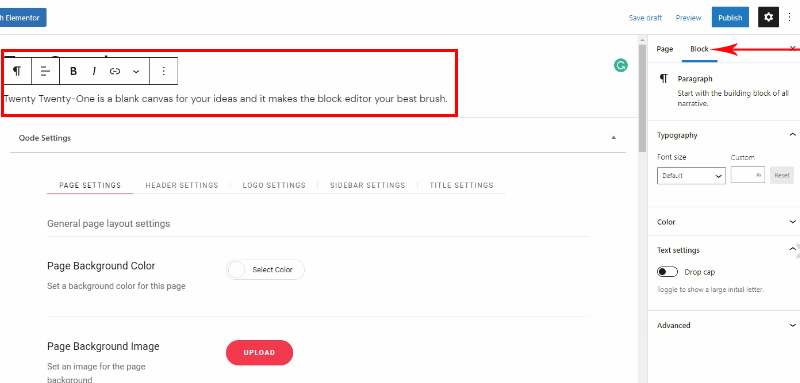
คุณสามารถเพิ่มบล็อกประเภทอื่นๆ ได้ (เช่น ปุ่ม เป็นต้น) ทั้งนี้ขึ้นอยู่กับความต้องการของคุณ Gutenberg มีตัวเลือกบล็อกที่หลากหลาย อย่างไรก็ตาม ผู้เขียนธีมมักจะพัฒนาบล็อก Gutenberg ที่เป็นเอกลักษณ์ของตนเอง
เนื่องจากเราได้เพิ่มทุกอย่างที่ต้องการแล้ว เราต้องเผยแพร่หน้าก่อน
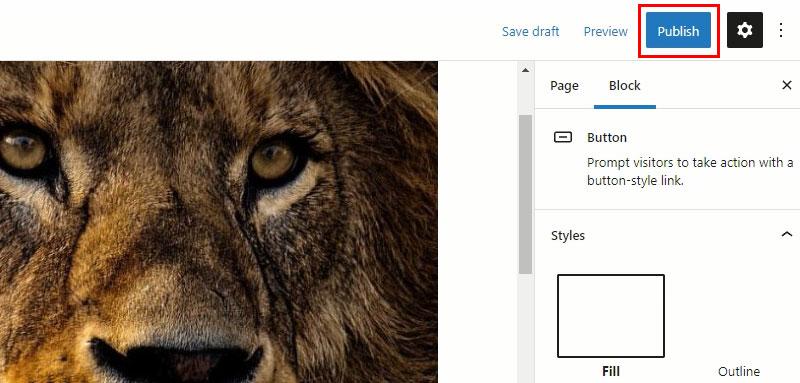
ต่อไปเราคลิก > ดูหน้า และหน้าของเราจะปรากฏในแท็บใหม่ กล่าวอีกนัยหนึ่ง เราต้องดำเนินการสองสามขั้นตอนเพื่อให้สามารถเห็นการเปลี่ยนแปลงที่เราได้ทำ
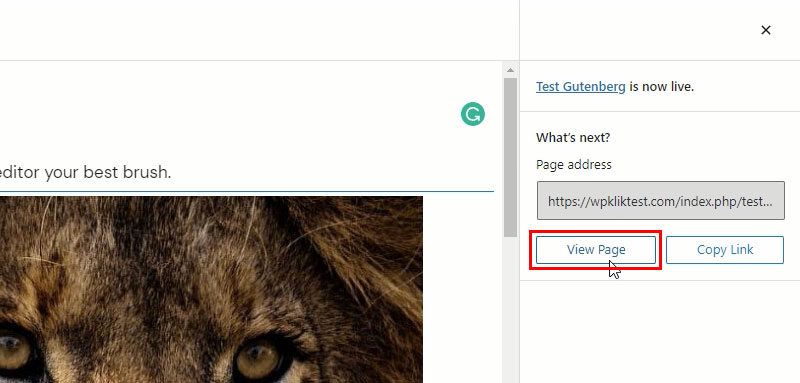
มาสร้างหน้าที่สองและสำรวจตัวสร้าง Elementor กัน หน้านี้มีชื่อว่า Test Elementor
อย่างที่คุณเห็น หน้านี้จะเปิดโปรแกรมแก้ไข Gutenberg และการตั้งค่าของมันด้วย เนื่องจากเป็นโปรแกรมแก้ไข WordPress เริ่มต้น เราจะ ใช้ตัวเลือกเหล่านี้เพื่อตั้งค่าหน้า อย่างไรก็ตาม ในการ ปรับเนื้อหา เราจะใช้ตัวสร้างหน้า Elementor
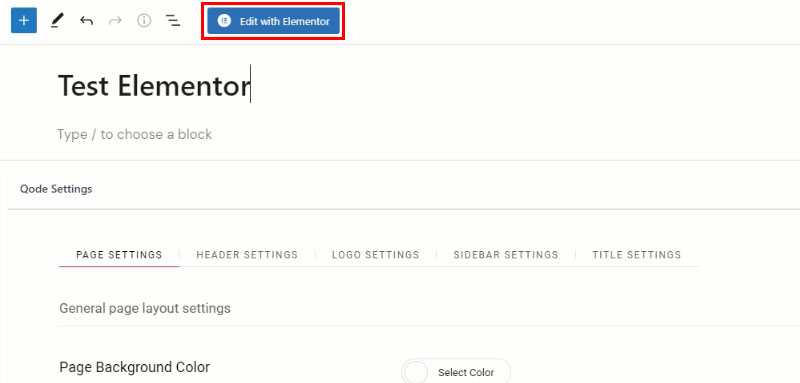
อย่างที่คุณเห็น Elementor เป็น เครื่องมือแก้ไขแบบสดพร้อมตัวเลือกวิดเจ็ตมากมายที่วางไว้ในส่วนด้านซ้าย หลังจากที่คุณเพิ่มวิดเจ็ตที่ต้องการ คุณจะเห็นการเปลี่ยนแปลงในหน้านั้นทันที – ใน Gutenberg คุณต้องใช้ปุ่มแสดงตัวอย่างซึ่งจะเปิดหน้าในแท็บใหม่
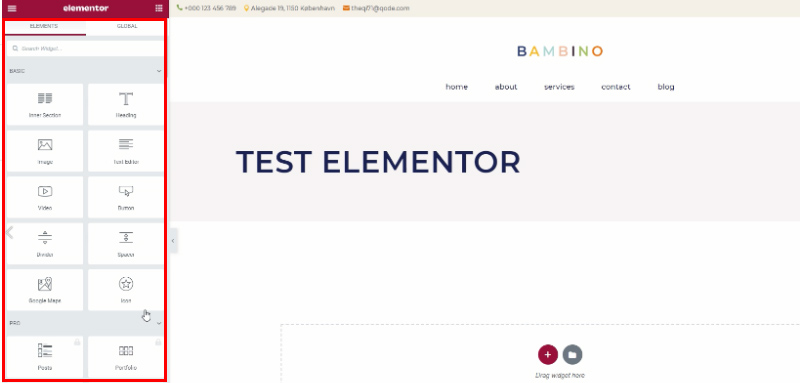
นอกจากวิดเจ็ต Elementor ที่เป็นค่าเริ่มต้นแล้ว ยังมีวิดเจ็ตเพิ่มเติมที่พัฒนาโดยผู้เขียนหลายคน ขอชี้แจงสิ่งหนึ่ง – วิดเจ็ตที่เรียกว่าเหล่านี้เป็นปลั๊กอินสำหรับ Elementor ในกรณีส่วนใหญ่ วิดเจ็ตจำนวนมากจะบรรจุอยู่ในปลั๊กอินเดียว ซึ่งมีตัวเลือกมากมายให้คุณหลังจากการติดตั้ง Qi นำเสนอวิดเจ็ต Elementor ที่สร้างขึ้นเองจำนวนมากซึ่งอัดแน่นอยู่ในธีมนี้โดยเฉพาะ ทุกรายการมีสีแดง คุณจึงค้นหาได้ง่าย
คุณสามารถเพิ่มวิดเจ็ต ได้ตามต้องการตามความต้องการของคุณ เพียงเลือกจากส่วนวิดเจ็ตแล้ววางลงบนพื้นผิวหน้าทางด้านขวา
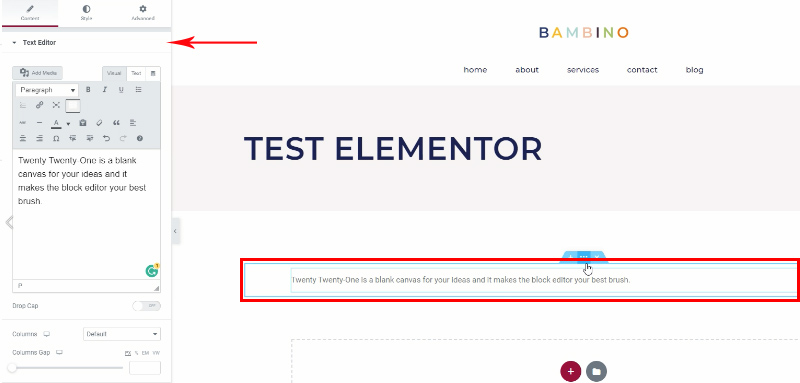
การเพิ่มเนื้อหาและการจัดรูปแบบวิดเจ็ตเสร็จสิ้นในแถบด้านข้าง ในขณะที่การเปลี่ยนแปลงสามารถติดตามได้ทางด้านขวา
แม้ว่า Elementor จะมีตัวเลือกที่เป็นมิตรต่อผู้ใช้เป็นอย่างดี และอาจดูเหมือนใช้งานง่ายกว่า Gutenberg แต่ คุณสามารถเรียนรู้การใช้ตัวสร้างทั้งสองได้อย่างง่ายดาย โดยเฉพาะถ้าคุณเป็นมือใหม่ ในอดีต เรามักใช้ WPBakery Page builder ซึ่งเป็นเครื่องมือสร้างเว็บไซต์แบ็กเอนด์อีกตัวหนึ่ง เราใช้เวลาเล็กน้อยในการเปลี่ยนไปใช้ Elementor ซึ่งเป็นเครื่องมือสร้างหน้าแสดงตัวอย่างแบบสด
วันนี้ เราใช้ Elementor อย่างต่อเนื่อง เนื่องจากมันกลายเป็นเครื่องมือสร้างเพจที่เราโปรดปราน ดังนั้น อย่าเลือกธีมของคุณตามตัวสร้างที่รองรับ เพราะคุณอาจปรับให้เข้ากับตัวเลือกใดๆ ได้อย่างง่ายดาย
เมื่อใช้ร่วมกับธีม ปลั๊กอิน และเครื่องมือสร้างที่เหมาะสม WordPress เป็นตัวเลือกที่สมบูรณ์แบบสำหรับเว็บไซต์ทุกประเภท ในกรณีที่คุณต้องการสร้างเว็บไซต์แรกของคุณ บทความเหล่านี้จะช่วยให้คุณทำได้อย่างง่ายดาย นี่คือขั้นตอนที่คุณต้องดำเนินการหากต้องการเริ่มต้นใช้งาน WordPress
เลือกชื่อโดเมนของคุณ
ไม่มีไซต์ที่ไม่มีชื่อโดเมน เรียนรู้วิธีค้นหาชื่อที่สมบูรณ์แบบและดู เคล็ดลับชื่อโดเมน ที่ดีที่สุด
ค้นหาโฮสติ้งที่ใช่
การหาผู้ให้บริการโฮสติ้งที่เหมาะสมอาจเป็นเรื่องยาก ดังนั้น ประหยัดเวลาของคุณ และดูรายชื่อ ผู้ให้บริการโฮสติ้งที่ดีที่สุด ของเรา
เข้าสู่ระบบ WordPress
ก่อนที่คุณจะเริ่มปรับแต่งไซต์ของคุณ คุณต้องเรียนรู้ วิธีลงชื่อเข้าใช้ WordPress
สำรวจแดชบอร์ดผู้ดูแลระบบ
บทช่วยสอนนี้จะช่วยให้คุณเข้าใจ แดชบอร์ดผู้ดูแลระบบ WordPress เพื่อให้คุณสามารถใช้งานได้อย่างเต็มที่
การติดตั้งธีม
เมื่อคุณพบธีมที่ใช่แล้ว คุณจะต้องติดตั้งมัน ดูบทช่วยสอนนี้ ซึ่งจะแนะนำคุณเกี่ยวกับ การติดตั้งธีม WordPress
ติดตั้งปลั๊กอิน
เมื่อติดตั้งธีมแล้ว คุณจะเริ่มสำรวจปลั๊กอินที่จะเพิ่มฟังก์ชันการทำงานเพิ่มเติมได้ เรียนรู้ วิธีติดตั้งปลั๊กอิน อย่างง่ายดาย
เพลิดเพลินไปกับการปรับแต่ง!
สุดท้ายนี้ เปลี่ยนสี ฟอนต์ ขนาด - สำรวจว่าธีมของคุณมีอะไรบ้าง และสร้างเว็บไซต์ในฝันของคุณ
เราหวังว่าบทความนี้จะเป็นประโยชน์ หากคุณชอบ โปรดอ่านบทความเหล่านี้ด้วย!
- วิธีที่ง่ายที่สุดในการเพิ่มแถบเลื่อนก่อนและหลังลงในเว็บไซต์ของคุณ
- วิธีปรับแต่งแบบฟอร์มการติดต่อของคุณ 7 สไตล์ง่ายๆ
- ตัวอย่างเว็บไซต์ธุรกิจที่สร้างแรงบันดาลใจมากที่สุด
